win10系统使用YY语音解决办法
YY说话有杂音以及电流声解决办法

请大家先将自己的声卡设置好.具体请查看以下连接1.YY常见声卡设置图解教程/thread-18346697-1-1.html2.YY声卡简单调试/thread-12970561-1-1.html然后点开右下角的小喇叭---选项---属性---切换到录音(2种切换方式见下图)[图一][图二][图三]选择录音后点确定,将录音总控制音量关小(见下图设置)接着请点选项---高级控制---点击麦克风下方高级---将麦克风加强的勾去掉(如下图)YY常见声卡设置图解教程11以下是以普通的AC97声卡为例,操作系统是windows XPSP2简体中文版。
双击输入法旁边的小喇叭,会出现如下窗口。
如果看不到小喇叭图标,请打开控制面板-声音和音频设备-在“将音量图标放入任务栏”上打勾。
[图一]这里看到的音量控制窗口包括了4项内容,可以调整四种音量。
如何增减这里的项目呢?比如说刚装好的系统没有麦克风的音量调节选项,如果想让麦克风的音量控制出现在这个窗口,可以点选项菜单的属性,点属性后出现如下窗口:[图二]选择“播放”,则音量控制的可选项会出现在下面的列表里,打勾的项目点确定后会出现在音量控制窗口,不打勾的项目在图一的音量控制窗口不会出现。
选择了麦克风后,点确定回到“音量控制”窗口,再点选项会发现多了一个“高级控制”选项,把它打上勾,麦克风下面会出现“高级”按钮:[图三]点开高级按钮,可以加强麦克风音量。
如果以前说话声音小,选上麦克风加强后声音立刻就变大了。
[图四] 现在再次点图一中的选项菜单,选择属性,在属性窗口里点录音:[图五]选择“录音”,则录音控制的可选项会出现在下面的列表里,打勾的项目点确定后会出现在录音控制窗口,不打勾的项目在图一的录音控制窗口不会出现。
如果是HD声卡,“录音”是灰色的不能选择,请参照图二的说明。
这里stereo mix的意义是立体声混音,有些声卡也可能是wave out,或中文的立体声混音等等,称呼不同,但意义是一样的。
yy错误汇报

yy错误汇报
在使用YY过程中,可能会遇到各种各样的错误。
接下来,将对常见的YY错误进行汇报。
1. 连接错误:在YY客户端连接服务器时,可能会出现连接错误。
出现这种情况时,可以尝试重新连接或者检查网络连接是否正常。
2. 登录错误:在登录YY账号时,可能会出现密码错误或账号不存在的问题。
解决方法是确保输入的密码正确并且账号没有被注销或被禁止登录。
3. 音频问题:使用YY进行语音聊天或直播时,可能会遇到音频无法传输或者音质较差的问题。
这种情况下,可以检查自己的麦克风和扬声器是否正常工作,或者尝试调整YY客户端的音频设置。
4. 视频问题:当使用YY进行视频通话或直播时,可能会出现画面卡顿或无法显示视频的情况。
解决方法是检查网络连接是否稳定,或者调整视频设置来适应当前网络环境。
5. 消息发送错误:在YY内发送消息时,可能会遇到发送失败或者无法接收消息的问题。
解决方法是检查网络连接是否正常,并且确保对方的YY账号是正确的。
6. 音乐播放错误:在YY内播放音乐时,可能会遇到无法播放或音乐卡顿的情况。
可以尝试重新打开音乐功能或者检查网络
连接是否正常。
7. 分享错误:在YY中分享内容时,可能会出现无法分享或者分享失败的情况。
可以尝试重新分享,或者检查所分享的内容是否符合YY的分享规定。
总的来说,在使用YY过程中,遇到的错误都有可能是由网络问题、客户端设置、用户操作等造成的。
解决这些错误的方法是确保网络连接正常,检查客户端设置,并且按照YY的使用规定进行操作。
如果问题依然存在,可以尝试重新安装YY客户端或者联系YY官方客服寻求帮助。
我的YY为什么不能说话?只能听到别人说话

1.是声卡驱动吧,如果是Conexant HD的,他有两个调节的,一个是声音输入,一个是输出,你可以用QQ来设置一下,点QQ框下面那个小齿轮(打开系统设置)-左边的框的好友和聊天-语音视频-语音设置-把声音输入选项,由windows默认改为Conexant HD Audio input,声音输出选项由由windows默认改为Conexant HD Audio input output,然后吧音量调节放大,然后试验一下
2.有可能是你的麦不行或者音量设置没设好。
你双击音量。
出现个匡匡。
然后点选项。
再点属性。
然后在混音器那选Realtek HD Au dio Input这个选项然后确定。
把里面的东西都调到最高吧。
你试试。
肯定行。
要是不行就是麦有问题了。
YY能听到声音就不是有问题的。
别听他们的。
还卸装。
YY语音有回音解决办法yy语音有回音原因及解决方法

YY语⾳有回⾳解决办法yy语⾳有回⾳原因及解决⽅法有回⾳解决的两种办法:
软件问题
你看看你⾳响⾥是不是打开base了,关掉试试看。
回⾳响了,⾃然会出现电流声的。
把⾳量调⼩⼀点。
或者就像楼上说的,⽤⽿机⽐较好。
调整⾳频属性,包括麦克和喇叭,调弱些,不要使⽤加强。
应该就ok了。
因为你⽤的是⾳响,所以他们说话他们就能听到回⾳,要是⽤⽿机的话,不存在这问题,然后电流呢,就应该像楼上这位说的了,麦克的问题,可能接触不好,也可能麦克确实有问题,建议换个!
可能是软件或者硬件问题。
⾸先⽤系统⾃带的录⾳器试⼀下麦是否可以正常使⽤,如果还是有回⾳或者电流声,就应该是麦或者主板接⼝的问题了,可以考虑更换麦或者主板了。
如果系统的录⾳器没有问题,就是YY设置的问题了,打开YY进⼊频道,在下⾯聊天输⼊框上⽅点开麦克风设置,把“麦克风加强”选项的勾去掉,就可以解决回⾳。
另外也有可能是因为与⾳箱的磁场所造成的,可以关闭⾳箱,更换⽿机试下。
希望可以解决你的问题。
歪歪⾥说话有回⾳怎么解决?
歪歪语⾳⾃⼰说话回⾳只歪歪⾥聊天是有回⾳的,QQ语⾳聊天就很正常。
如果你确定只是你在YY上说话有回⾳.那估计就是你说了话,对⽅开着⾃由发⾳,你的声⾳通过对⽅⾳响传到对⽅话筒⾥,再传回你的电脑上,导致你听起来有回⾳.
解决办法:让对⽅使⽤按键发⾳,另外,你和对⽅都把卡拉OK选项前⾯的勾去掉,应该能解决.如果还是有回⾳,那可能就是⽹络延迟造成的了,⽹络延迟导致的情况,暂⽆法解决。
YY语音使用说明

播放伴奏
第一步,点击“播放伴奏”
第二步,选择“播放器”,这里看 你的电脑安装了什么播放器
播放伴奏
第三步,在播放 器中播放音乐 音乐可选择柔和 的纯音乐,也可 选择自己喜欢的 音乐
播Hale Waihona Puke 伴奏第四步,将鼠标移至红圈“麦克风”位置,自动出现图 中绿色音量调,调至“0”,这样播放伴奏不会有杂音 另外不能将麦克风点击关闭,不然会导致伴奏终止
发言操作
发言操作 可以按住F2键发言,松开时结束,也可以点击图中黄圈 按钮后发言,再次点击关闭
注意: 在发言时,需要把麦克风的音量调 回最大值,不然发言时无声音 建议手机、电脑分别两个账号同时 进入会议,电脑端录音,手机端发 言
有兴趣的朋友,可以自 己在电脑上操作一下
YY录音使用说明
说明: YY录音功能只有Windows系统的电脑版YY拥有 手机YY不能录音 苹果电脑的YY不能录音
功能分布
参 加 人 员 列 表
录音/伴奏操作区
发言区
录音操作
点击“录音”按钮
显示“录音中”,表示正在录音
点击图2“录音中”,关闭录音, 录音自动保存,并出图3的界面, 点击图3中红圈“文件夹”,即可 去到录音文件所在
yy错误报告
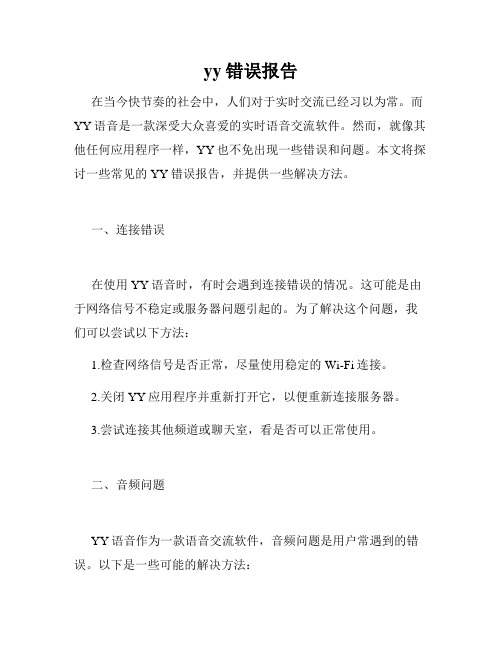
yy错误报告在当今快节奏的社会中,人们对于实时交流已经习以为常。
而YY语音是一款深受大众喜爱的实时语音交流软件。
然而,就像其他任何应用程序一样,YY也不免出现一些错误和问题。
本文将探讨一些常见的YY错误报告,并提供一些解决方法。
一、连接错误在使用YY语音时,有时会遇到连接错误的情况。
这可能是由于网络信号不稳定或服务器问题引起的。
为了解决这个问题,我们可以尝试以下方法:1.检查网络信号是否正常,尽量使用稳定的Wi-Fi连接。
2.关闭YY应用程序并重新打开它,以便重新连接服务器。
3.尝试连接其他频道或聊天室,看是否可以正常使用。
二、音频问题YY语音作为一款语音交流软件,音频问题是用户常遇到的错误。
以下是一些可能的解决方法:1.检查系统音量是否正常,确保没有静音设置。
2.检查YY的音量设置,确保它不是最低的状态。
3.尝试使用耳机或外部喇叭,可能是你的设备问题。
三、崩溃和卡顿有时候YY应用程序会崩溃或卡顿,给用户带来困扰。
下面是一些应对这种情况的方法:1.关闭YY应用程序并重新启动,看是否可以解决问题。
2.确保你的手机或电脑的操作系统是最新的版本,如果不是,尝试更新操作系统。
3.清理设备的缓存,以减少卡顿和崩溃的可能性。
四、音质问题有时候,在使用YY语音进行语音交流时,可能会遇到音质差的情况,让人无法正常沟通。
以下是一些改善音质的方法:1.检查你的网络连接是否稳定,因为不稳定的网络可能导致音质下降。
2.关闭其他应用程序,以减少计算机或手机在运行YY语音时的负担。
3.确保你的麦克风或耳麦不受损坏,对准麦克风并保持适当的距离。
五、账号问题有时候,用户可能会遇到YY账号登录或注册的问题。
以下是一些解决办法:1.确保你输入的账号名称和密码正确,注意大小写是否一致。
2.尝试重新启动YY应用程序或重新登录账号。
3.如果问题依然存在,可以尝试联系YY的客服寻求帮助。
六、其他问题除了以上列举的一些常见错误,YY还可能遇到其他问题。
自己调麦教程-YY
歪歪声卡自调教程【YY 立体声混音设置教程】....................................................... 错误!未定义书签。
一、声卡调试 (1)(一)XP系统 (1)(二)VISTA系统 (7)二、音量调试 (12)三、可能存在的问题 (13)一、声卡调试(一)XP系统XP系统(因为图片较多请耐心等待载入,如果显示红叉请右击红叉选择显示图片即可)很多同学都不知道为什么选择了歪歪的卡拉OK,播放音乐却不能听到自己的声音那么下面的图就会给大家讲解,普遍情况下,为什么不能听到自己麦克风传来的声音首先,在工具栏(电脑桌面的右下方)会有一个小喇叭的图标,像这样双击鼠标左键,小喇叭就会弹出一长串看的懂的看不懂的东西,那些是什么都不重要,重要的很简单,在这播放控制的左上方找到选项点击选项——选择——属性,那就会弹出另外一个窗口——播放选项选择下面图片中选择的选项,只用选择3项就好(播放控制波形麦克风)选择好了就可以点击确定啦~接下来,在只剩下的3个选项中,一一做一下介绍:第一个播放控制,是无需调节声音输出设备(音响耳机)音量大小,在电脑里面调节音量大小的控制第二个 WAVE(波形),其实和播放控制的功能差不多,调节了大小也会改变声音的大小,不同的是,波形可以控制部分噪音第三个麦克风,调节麦克风音量大小的控制,但是一定要注意这个麦克风下面的静音哟~那么在正常的模式下,使用按键发音,这个麦克风下面的静音是无关紧要的,如果是在卡拉OK的模式下,如果这个麦克风下面的静音是勾选中的,那么麦克风是会没有声音的,所以呢~如果在卡拉OK的模式下,有背景音乐没有自己声音的同学,都是没有注意到这一点,你的麦克风都静音啦,那来的音源输入挖~那么大家又如何听到你优美的歌声呢~这个是正常情况下的麦克风选项这个是卡拉OK模式下的麦克风选项很简单对不对?可是部分同学又有疑问了,我按照紫陌上面的调试了怎么还是不行啊?那么还有一种情况就是你的声卡不支持混音哦~~~再点击选项——选择——属性,那又会弹出另外一个窗口——选择录音选项选择下面图片中选择的选项,只用选择2项哦~(立体声麦克风)如果你的图片中没有显示有立体声的选项,那么你的声卡就是不支持混音的哟~猪猪的同学们千万不要搞错啦~选择好了就可以再点击确定啦~接下来,在只剩下的2个选项中,一一做一下介绍:第一个:您听到的声音(立体声),调节别人听到你的音源的,控制别人听到你的音量大小第二个:麦克风,作用和立体声的功能差不多~这两个选项都是非常重要的哦~在按键情况下必须要有一个选项静音,是麦克风或者是(您听到的声音)立体声都没关系但是在卡拉OK模式下,必须要勾选中您听到的声音(立体声),如果没有勾选中,那就只能唱给自己听啦~这个是按键情况下的录音选择在卡拉OK模式下必须的选中立体声,别人才可以听见你的音乐哦~大功告成~但是不得不在这里说一下,虽然这样的调试普遍适应所有声卡,但是不同的声卡有不同的标注,其实作用都是一样的。
win10麦克风无法使用、声音无法输入的处理方法
win10麦克风无法使用、声音无法输入的处理方法方法一:
1、检查麦克风是否可以正常工作,检查麦克风是否已经插入,有无明显的损坏。
2、打开控制面板,选择[声音],进入[录音]选项,检查是否设置了默认设备,如果未设置,请右击设备,勾选[设置为默认设备],以此确保设备正常工作。
3、单击[录音]选项,勾选[禁用/启用],检查禁用/启用麦克风是否被禁用,如果是,请在此处启用此设备。
4、选择[噪音抑制],勾选[启用噪音抑制],由于不同的环境会产生不同的噪音,因此需要开启噪音抑制功能,以便获得更准确的数据。
方法二:
1、在任务栏中右击音量图标,选择[播放设备],找到[录音]选项,勾选[默认音频设备]以及[默认录音设备]。
2、在[录音]中右击设备,选择[属性],勾选[立体声模式],点击[确定]后关闭窗口。
3、在[音频设置]中,右击麦克风,选择[控制],在弹出的窗口中,拖动麦克风音量滑块,调节到合适的大小,点击[确定]后关闭窗口。
4、在[录音]中,右击麦克风,选择[静音],取消勾选,以此确保麦克风处于非静音状态。
5、在[录音]中,右击麦克风,选择[属性],勾选[启用噪声抑制],并调节[噪音抑制]至合适的位置,点击[确定]后关闭窗口。
以上步骤执行完毕后,重新打开应用程序,检查麦克风是否能够正常使用,声音是否可以输入。
电脑yy不能说话怎么修复
电脑yy不能说话的解决方法
打开电脑控制面板。
在里面找到声音和音频设备,并点击进入。
对设备音量和声音进行识别,然后再继续调节,直到有说话声音即可。
实在不行,就只有下载一个声卡驱动,重新安装。
电脑上yy的时候说话没声音怎么办
电脑上yy的时候说话没声音怎么办
电脑上yy的时候说话没声音怎么办
在使用yy软件和别人语音聊天的时候,发现电脑好像不能说话了,对面听不见,这种情况怎么解决?下面店铺给大家讲解一下关于电脑上yy的时候说话没声音的解决方法,希望大家喜欢!
电脑上yy的时候说话没声音的解决方法
在打开YY软件时,我们需要选中YY语音,软后点击鼠标右键,选中管理员身份运行
然后打开频道试试,是不是可以说话了
语音设置(麦克风设置)
首先我们打开YY语音找到系统设置,一般在YY主界面的右下角有一个小图片
在语音视频选项下找到音频设置,点击进入音频设置项
在音频设置中,把麦克风设置为你正在使用的设备,如果是耳机,下面一般会有2个选项,分辨不出的话可以2个都试下,可以在上面看到是否有声音
扬声器类似于音频设置,直接在下面扬声器中找到设备即可
电脑上yy的时候说话没声音。
